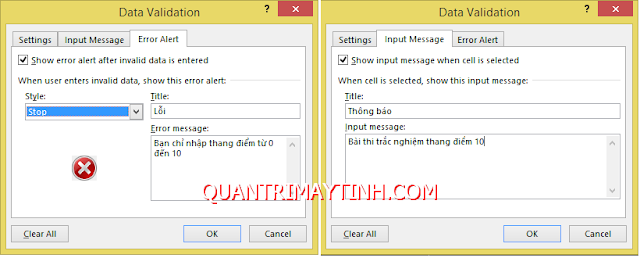Cách giới hạn giá trị dữ liệu nhập vào trong Excel
Nguyễn Dương 06-06-2024Trong quá trình đánh máy chúng ta không thể tránh khỏi sai xót, gõ nhầm, gõ thiếu ký tự. Đặc biệt đối với những danh sách dài, vài chục, vài trăm dòng. Khi kiểm tra lại thì rất khó tìm lỗi. Nay mình chia sẻ cho các bạn một cách đặt giới hạn giá trị của dữ liệu nhập vào. Khi chẳng may các bạn gõ sai, hệ thống sẽ báo lỗi. Nhờ đó mà bạn có thể sửa ngay lập tức. Hạn chế được những sai xót không đáng có.
Giả sử mình có một danh sách cần nhập điểm thi như sau:
Bước 1: Bạn bôi đen khu vực cần giới hạn giá trị của dữ liệu nhập vào. Trong ví dụ này mình bôi đen cột Trắc nghiệm. Sau đó chọn thẻ DATA rồi chọn Data Validation
Bước 2: Xuất hiện hộp thoại, bạn chọn thẻ Settings. Sau đó tùy chỉnh giới hạn cho giá trị của dữ liệu nhập vào.
Trong ví dụ này mình sẽ chọn như sau:
- Allow: Chọn Whole number. Kiểu dữ liệu số
- Đánh dấu tích vào ô Ignore blank: Bỏ qua ô trống
- Data: Chọn between. Nằm trong khoảng
- Minimum: Chọn là 0
- Maximum: Chọn là 10.
Bước 3: Bạn chuyển sang thẻ Input Message để tạo thông báo cho vùng nhập dữ liệu. Chuyển sang thẻ Error Alert để tạo cảnh báo khi người dùng nhập sai giá trị cho phép. Trong thẻ này, tại ô Style hệ thống có 03 dạng cảnh báo cho bạn lựa chọn.
- Stop: Khi nhập sai hệ thống sẽ cho bạn 02 lựa chọn là bỏ qua hoặc nhập lại.
- Warning: Khi nhập sai hệ thống sẽ cho bạn 03 lựa chọn là chấp nhận giá trị sai hoặc nhập lại giá trị hoặc bỏ qua.
- Information: Khi nhập sai hệ thống sẽ cho bạn 02 lựa chọn là chấp nhận giá trị sai hoặc bỏ qua.
Sau đó chọn OK
Sau khi thao tác xong, bạn có thể thấy khi mình đặt con trỏ vào các ô trong cột trắc nghiệm thì hệ thống sẽ xuất hiện thông báo như hình dưới.
Khi nhập sai dữ liệu hệ thống sẽ báo lỗi như sau:
Trong danh sách ví dụ này mình sẽ tiếp tục thao tác tương tự với các cột Word (thang điểm 25), Power Point (thang điểm 25), Excel (thang điểm 30), cột thang 10 thì giới hạn 0 -10.
(*) Trong trường hợp bạn muốn tùy chỉnh giới hạn ngày sinh thì trong hộp thoại Data Validation, bạn chọn Date ở ô Allow. Sau đó chọn giới hạn ngày sinh và tùy chỉnh thông báo, cảnh báo như phần trên.
Sau khi thao tác xong, bạn có thể thấy hệ thống sẽ thông báo giới hạn ngày sinh. Nhờ đó mà bạn hạn chế được sai xót.
Trong trường hợp nhập sai, hệ thống sẽ cảnh báo.
Bài viết liên quan
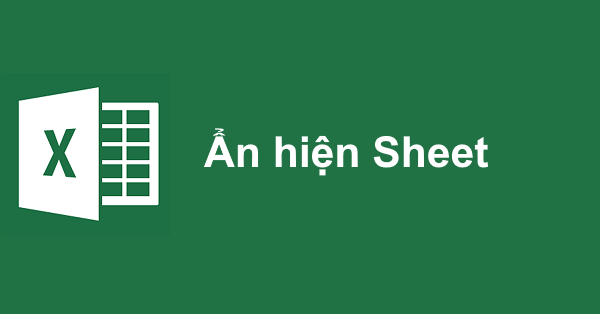 Cách ẩn hiện Sheet trong Excel
Cách ẩn hiện Sheet trong Excel
 Cách lưu file Excel có chứa code VBA
Cách lưu file Excel có chứa code VBA
 Cách đặt tên cho ô hoặc vùng dữ liệu trong Excel
Cách đặt tên cho ô hoặc vùng dữ liệu trong Excel
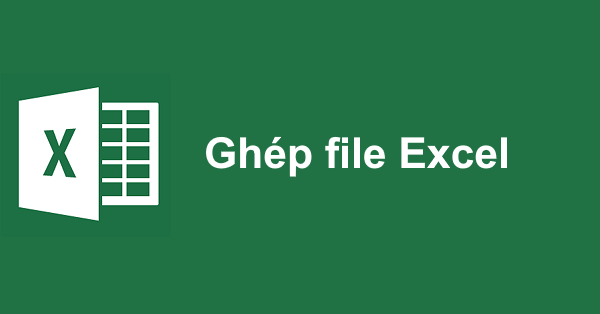 Cách ghép nhiều file Excel thành 1 File
Cách ghép nhiều file Excel thành 1 File
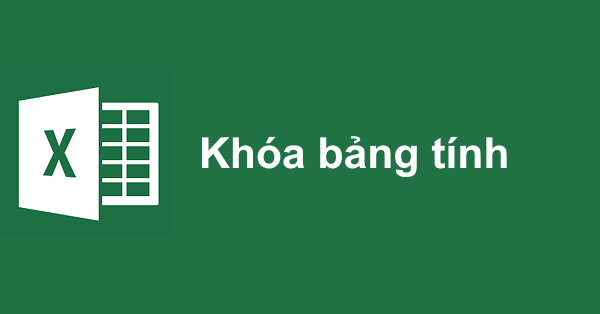 Cách khóa bảng tính Excel
Cách khóa bảng tính Excel
 Cách khóa các ô chứa công thức trong Excel
Cách khóa các ô chứa công thức trong Excel